Comment ajouter et utiliser la création de branches dans Microsoft Forms
La configuration générale de Microsoft Forms semble assez minimaliste. Cela le rend assez différent de Google Forms qui semble quelque peu encombré. Le service est également utile à ceux qui cherchent à créer des enquêtes, des sondages et des quiz. En tant qu'utilisateur, vous pouvez l'améliorer encore en utilisant la création de branches. Voici comment utiliser la création de branches dans Microsoft Forms(Branching in Microsoft Forms) .

Comment ajouter une branche(Branching) dans Microsoft Forms
La ramification dans Microsoft Forms offre aux étudiants des opportunités immédiates de quiz en les guidant vers différentes questions en fonction de leurs réponses précédentes. Cela aide les étudiants à pratiquer ou à réviser leurs compétences et donne un aperçu des domaines où les étudiants individuels peuvent avoir besoin de travail supplémentaire. Pour ajouter des branches dans Microsoft Forms ,
- Sélectionnez Branchement
- Sélectionnez la question à laquelle vous souhaitez vous connecter
- Choisissez Fin du formulaire
Avant de commencer, assurez-vous d'être prêt avec toutes vos questions. Sinon, suivez les instructions ci-dessous.
1] Sélectionnez Branchement
Accédez à Microsoft Forms . Ici, cliquez sur le bouton ' Nouveau formulaire(New Form) ' pour commencer.
L'action ouvrira un formulaire vierge. Sélectionnez(Select) l'option « Formulaire sans titre(Untitled Form) » et entrez un nom pour votre enquête.
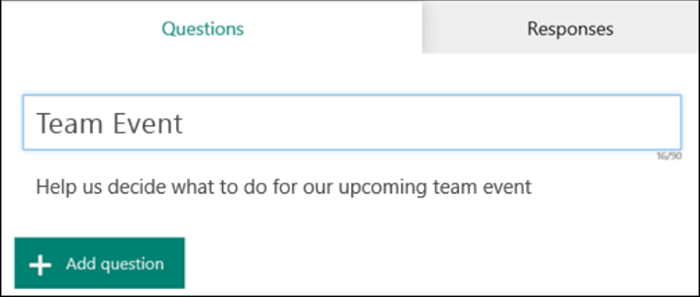
Appuyez sur le bouton « Ajouter(Add New) un nouveau » pour ajouter une nouvelle question et des choix de réponse pour la même chose.
Ajoutez quelques questions supplémentaires de la même manière.
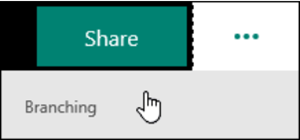
Lorsque tout est prêt pour ajouter des ramifications, choisissez l'icône ' Plus de paramètres de formulaire(More form settings) ' (…) en haut à droite de l'écran, puis sélectionnez ' Branchement(Branching) '.
2] Sélectionnez(Select) les questions auxquelles vous souhaitez vous connecter
Sur la page Options de branchement(Branching) , des menus déroulants apparaissent, juste à côté de chaque réponse à la question. Sélectionnez la flèche pour afficher un menu déroulant.
Pour chaque réponse possible à la question, sélectionnez la question à laquelle vous souhaitez vous connecter. Par exemple, si l'élève choisit la bonne réponse à la question 1, il peut passer à la question suivante.
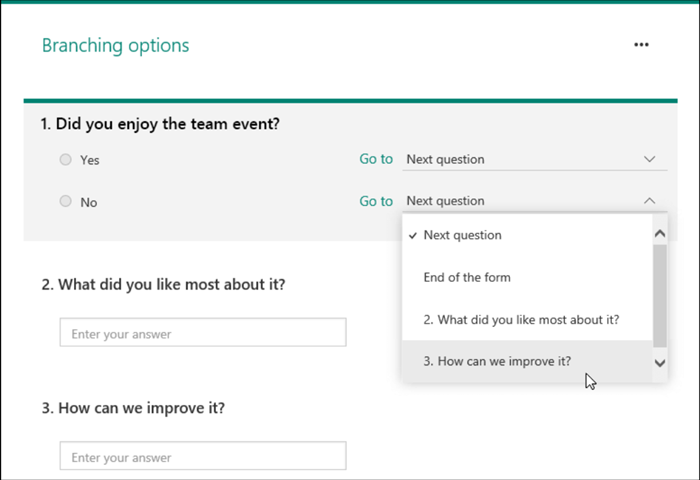
Si l'élève choisit l'une des réponses incorrectes, il aura la possibilité de revoir la compétence de la question 3 avant de revenir à la question 2.
3] Choisissez Fin du formulaire
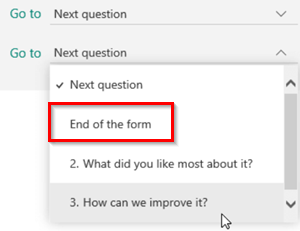
Choisissez l'option « Fin du formulaire(End of the form) » dans le menu déroulant si vous souhaitez qu'une seule question soit la question finale du quiz.
Répétez les étapes ci-dessus pour créer des branches pour autant de questions que nécessaire.
Lire ensuite(Read next) : Comment créer un formulaire dans Microsoft Forms .
Related posts
Comment ajouter des questions dans Microsoft Forms
Comment formater Text dans Microsoft Forms
Comment ajouter Sections dans Microsoft Forms
Comment insérer une image dans l'en-tête de Microsoft Forms
Comment ajouter de nouvelles formes dans Microsoft Forms
Ajouter un Home button à Microsoft Edge browser
Comment créer un sondage en ligne en utilisant Forms pour Excel sur OneDrive
Comment personnaliser Microsoft Edge New tab
Activer Cloud Backup pour Microsoft Authenticator app sur Android & iPhone
Comment ajouter des thèmes à Microsoft Forms
Comment appliquer Google SafeSearch dans Microsoft Edge dans Windows 10
Comment 08206224 sur Your Website
SurveyMonkey vs. Google Forms: Quel est le Better?
Fix Microsoft Store Connexion error 0x801901f4 sur Windows 11/10
Comment utiliser et ajouter Work/School comptes à Microsoft Authenticator app
Comment Félicitez quelqu'un Microsoft Teams sur leur travail bien fait
Comment créer des formulaires à remplir dans Word
Comment installer Microsoft Teams sur Linux and macOS
Microsoft Intune ne synchronisation pas? Force Intune pour synchroniser en Windows 11/10
Qu'est-ce qu'un ASD file et comment l'ouvrir dans Microsoft Word?
